Sådan sættes du på Facebooks datasparer Tool

Hvis du bruger meget tid på Facebook, kan du brænde via dine mobildata ganske hurtigt bare ved at rulle forbi billeder og automatisk afspille videoer. For at begrænse skaden skal du aktivere Facebooks Data Saver-værktøj.
RELATED: Sådan stopper du Facebook-videoer fra automatisk afspilning
Facebooks Datasparer fylder dit feed med mindre komprimerede versioner af billeder, mens du ruller, så hver nye post bruger ikke så meget data. Data Saver forhindrer også videoer fra autoplaying-som du kan slukke separat, hvis du foretrækker det. Du kan også indstille Datasparer til at tænde kun, når du ikke bruger Wi-Fi. På den måde kan du i det mindste selv sikre, at Facebook kun afspiller dem, når du har dataene til rådighed. Selvom du kan lide at spare på data, skal du i stedet for at spare på Facebook.
For at tænde Facebooks databeskytter, skal du åbne appen og trykke på fanen "Mere" i øverste højre hjørne.
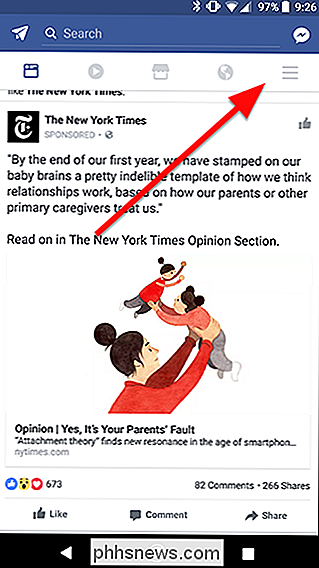
Rul ned på listen, og find det gule "Data Saver" -ikon under "Hjælp og indstillinger."
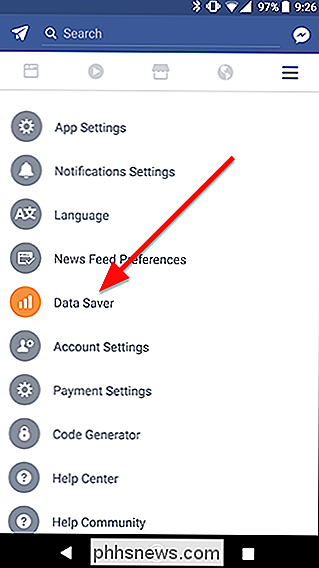
I første omgang ser du kun ét skifte på denne side. Tryk på den for at aktivere Data Saver.
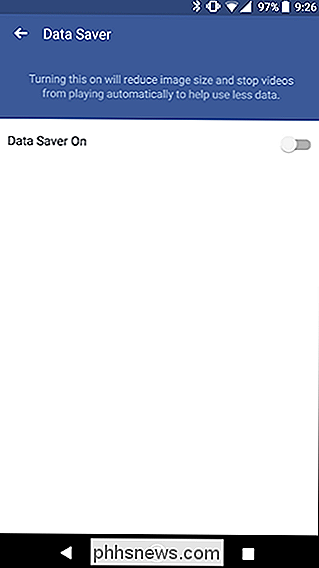
Når du har aktiveret Data Saver, vises et andet skifte med navnet "Sluk altid Datasparer på Wi-Fi", og den er som standard aktiveret. Når denne funktion er slået fra, slår Data Saver fra, når du opretter forbindelse til et Wi-Fi-netværk. Hvis du vil beholde gemme data, mens du er på Wi-Fi (dvs. brug Data Saver hele tiden), skal du slukke for denne valgmulighed.
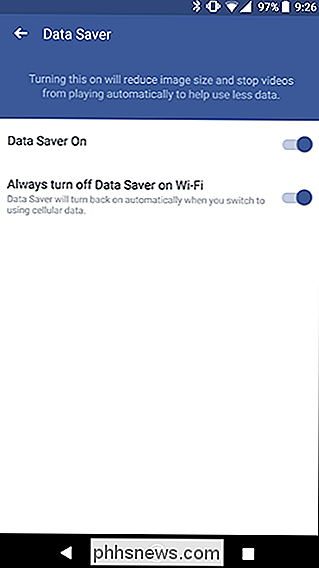
Det er alt, hvad der er til det! Dette er selvfølgelig ikke den eneste måde at gemme data på (og du kan tjekke vores vejledninger om, hvordan du sparer endnu flere data til Android og iOS her), men det vil hjælpe en smule - især hvis du surfer Facebook væk hjemmefra ofte.

Sådan stoppes tosidet udskrivning fra at være standard i MacOS
Tosidet udskrivning er stor teori, fordi den bruger mindre papir til flere sider. Det er også frustrerende, når du glemmer at slukke for indstillingen, når du ikke har brug for det. macOS gør tosidet udskrivning som standard til understøttede printere. Det er den økologisk venlige ting at gøre, vi antager i det mindste i teorien.

Hvordan stopper du Adobe Reader DCs sidebjælke fra åbning som standard?
Et nyt år har bragt nye ændringer i, hvordan Adobe Acrobat Reader DCs indstillinger og præferencer virker, hvilket betyder at man genvinder, hvordan man justerer ting for at få den brugergrænsefladeopsætning du foretrækker. Med det for øje viser dagens SuperUser Q & A-indlæg en læser, hvordan man kan slippe af med den irriterende sidebjælke.



